Blynk를 이용한 IoT스위치
Blynk를 이용한 IoT스위치
준비물 : Wemos D1 mini, 서보모터
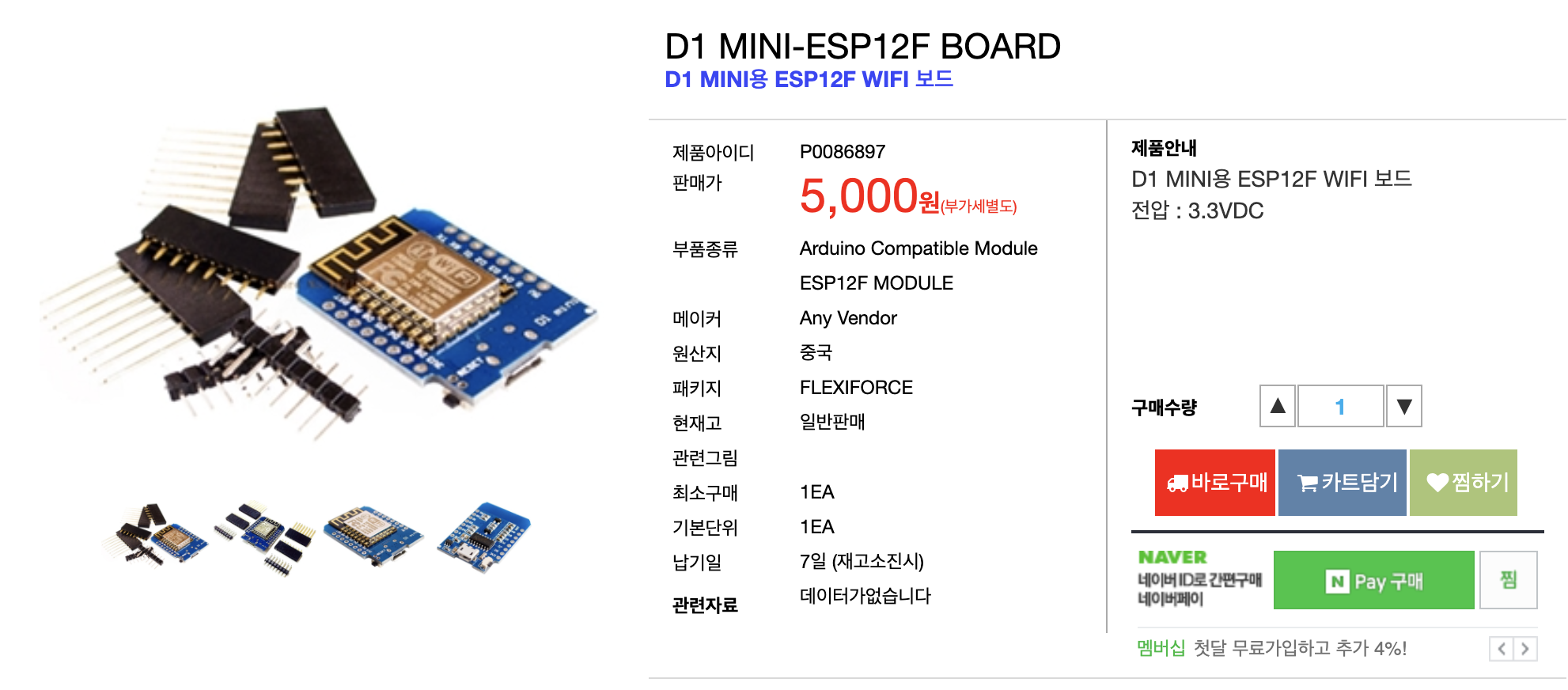
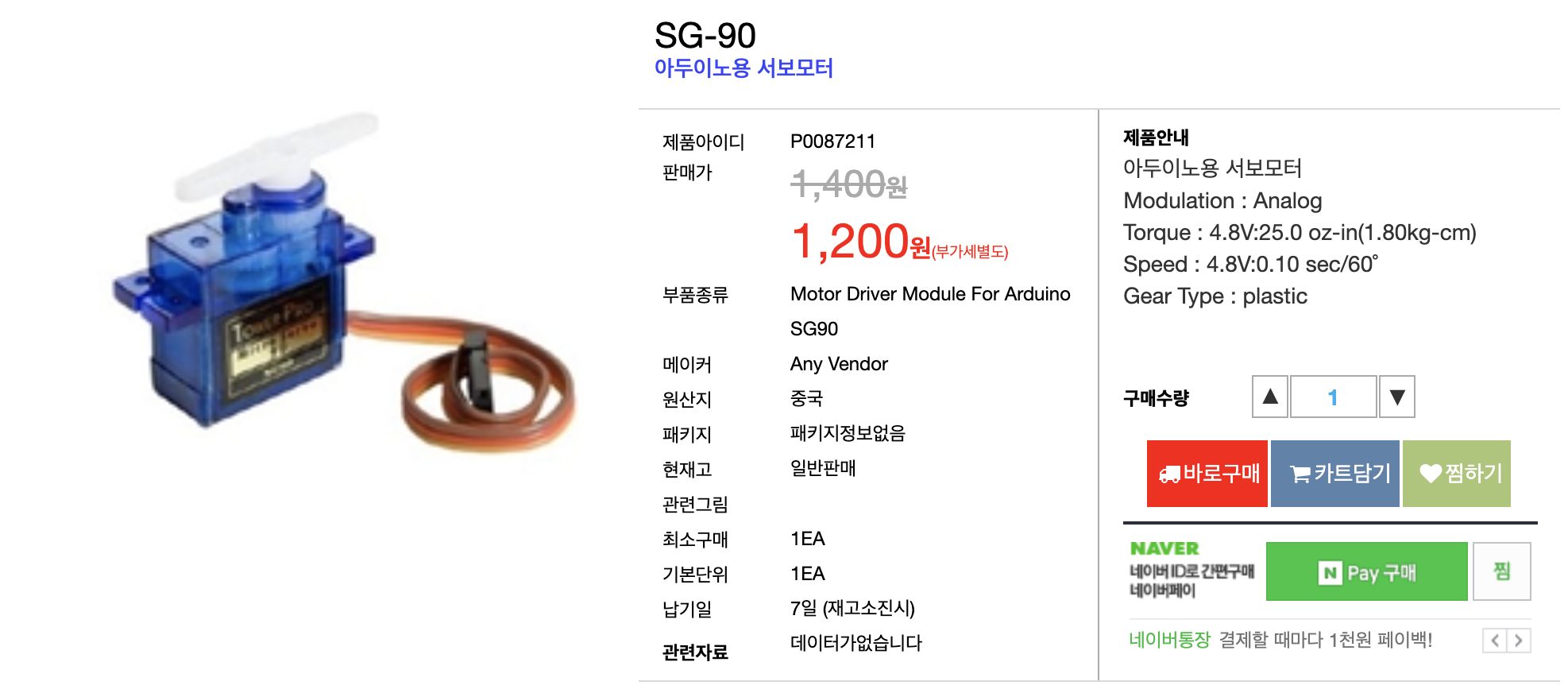
ESP8266 중 하나인 Wemos D1 mini를 이용해서 IoT스위치를 제작해보겠습니다.
시중에서 판매중인 스위치봇처럼 외부에서 스위치를 작동시킬 수 있습니다.
Blynk 앱으로 ON/OFF 및 타이머 설정 등이 가능합니다.

보일러에 있는 기본 예약기능은 0~12시간 중 원하는 예약시간을 설정하면 30분간 난방한 후 정지되고
다시 난방을 반복하는 방식입니다.
지식인에 "보일러 시간"이라고만 검색해도 많은 사람들이 보일러의 예약기능에 대해서 어려워합니다.
보일러를 사용하는 사람들이라면 저처렴 원하는 시간에 켜고, 원하는 시간에 끌 수 있게 하고 싶을겁니다.
그래서 IoT스위치를 만들어서 보일러 제어 해보겠습니다.

서보모터의 갈색(GND), 빨간색(VCC), 주황색(데이터) 입니다.

5V - 빨간색
G - 갈색
D4 - 주황색
에 연결하면 하드웨어적인 부분은 끝.
#define BLYNK_PRINT Serial
#include <ESP8266WiFi.h>
#include <BlynkSimpleEsp8266.h>
#include <Servo.h>
char auth[] = "인증키"; // blynk auth 코드 입력하기
char ssid[] = "wifi이름"; // wifi 이름 입력하기
char pass[] = "WiFi비밀번호"; // wifi 비밀번호 입력하기
Servo myservo;
BLYNK_WRITE(V1){
myservo.write(param.asInt());
}
void setup() {
Serial.begin(115200);
Blynk.begin(auth,ssid,pass);
myservo.attach(D4);
}
void loop() {
Blynk.run();
}Wemos D1을 연결해서 아두이노 스케치로 업로드시켜줍니다.
인증키는 Blynk앱에서 받은 인증키를 입력하시면 됩니다.
Wifi이름 및 비밀번호는 사용하고 계시는 Wifi의 정보를 입력해주시면 됩니다.
(※올레공유기는 시도해봤으나 연결이 잘 안돼서 iptime으로 연결했습니다)
Blynk앱을 다운받습니다.
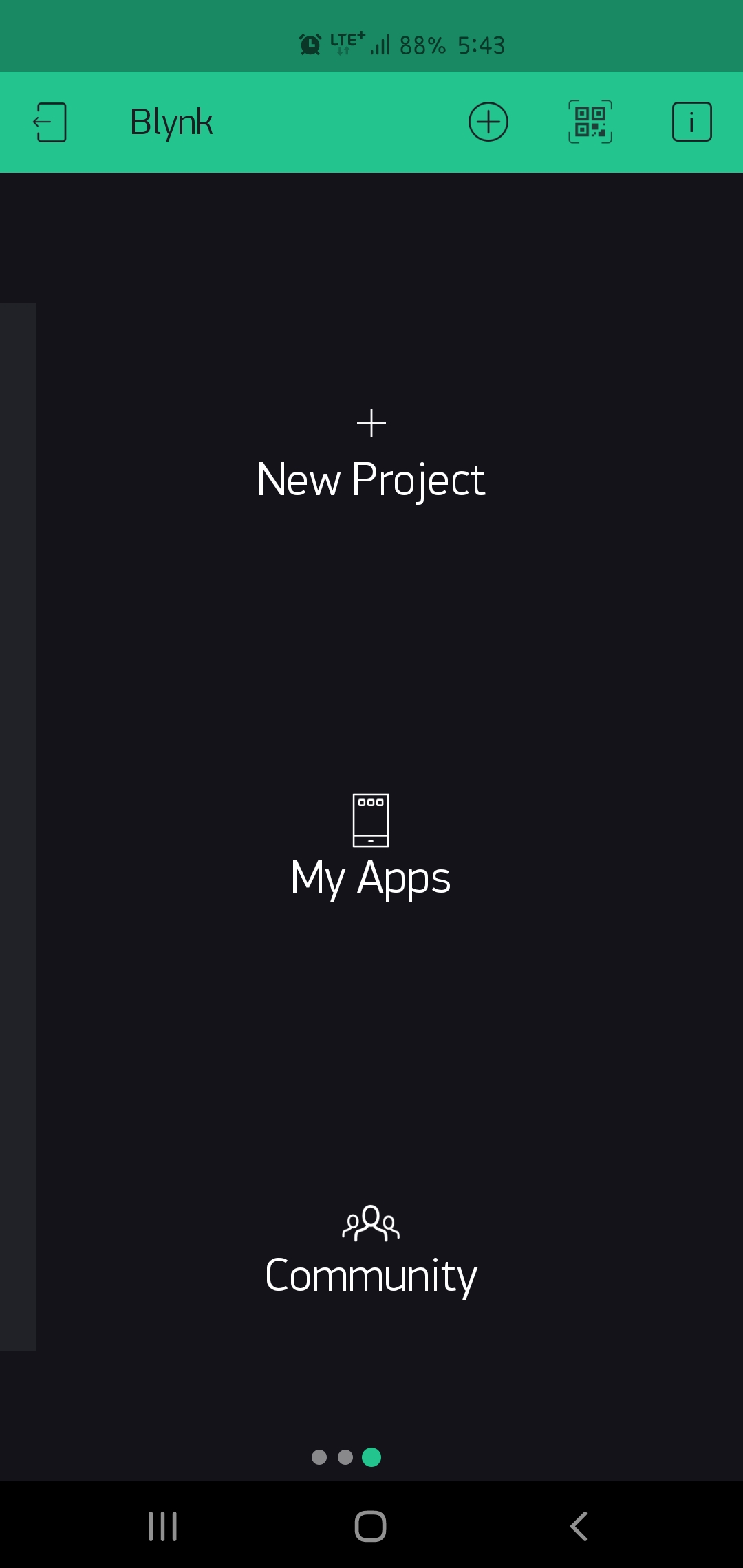
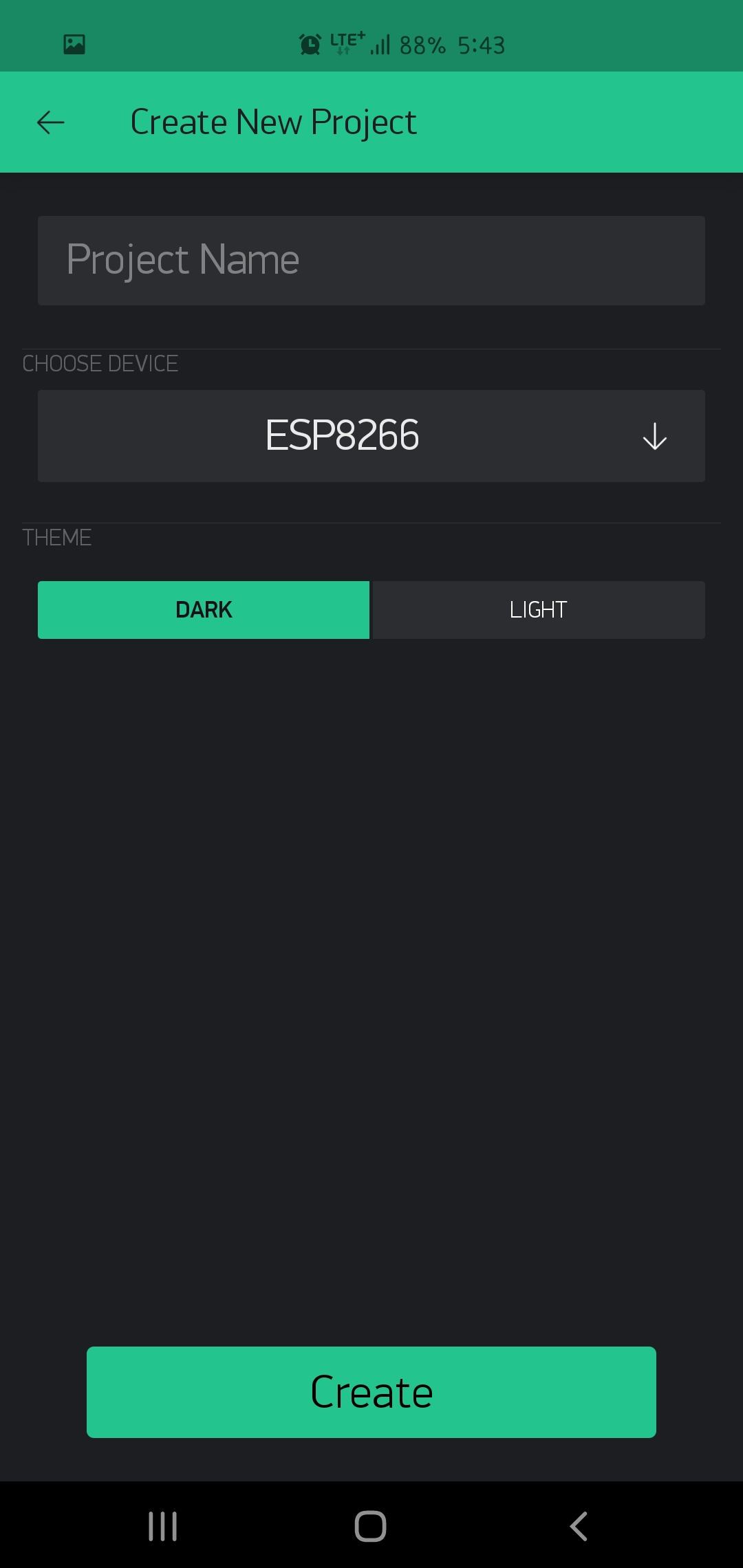
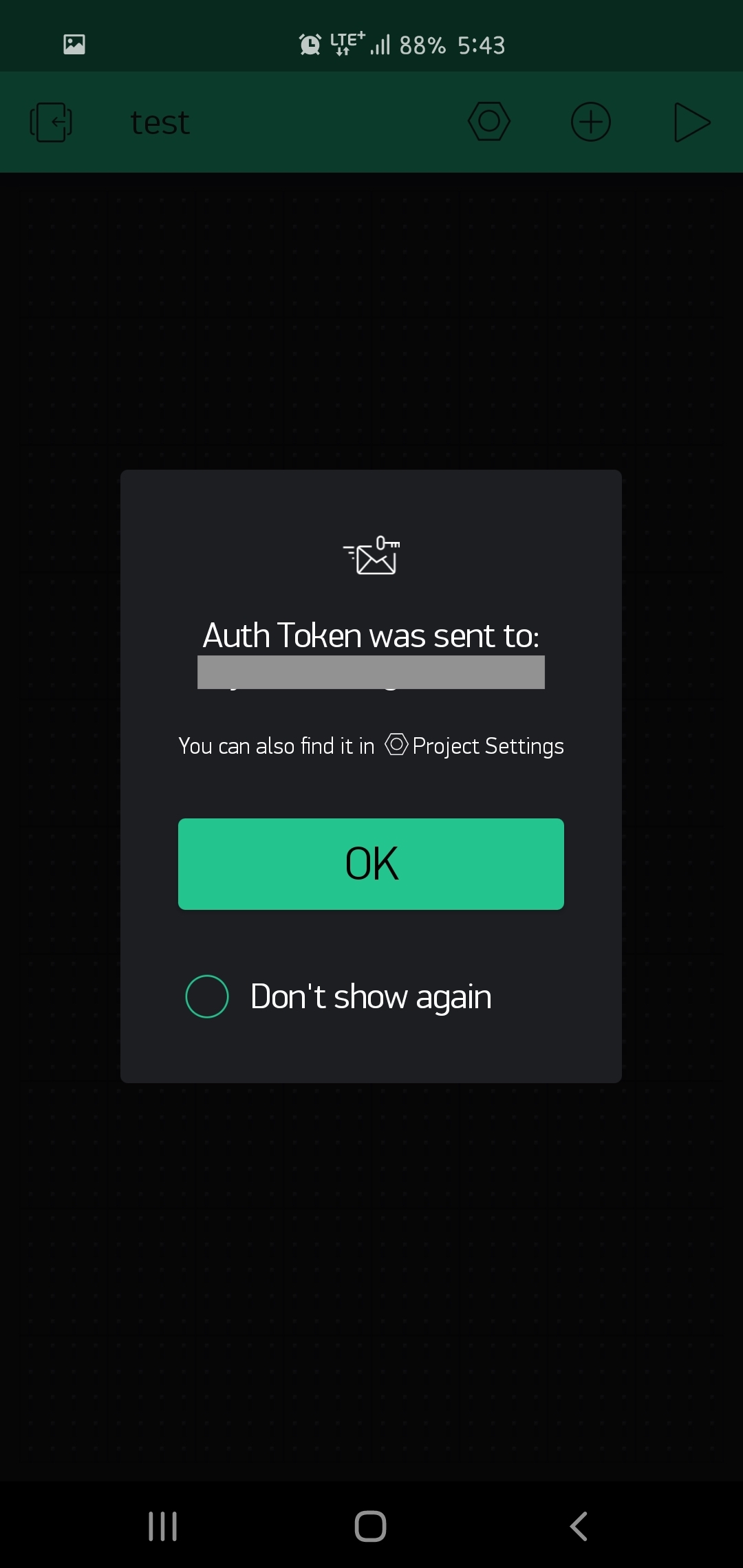

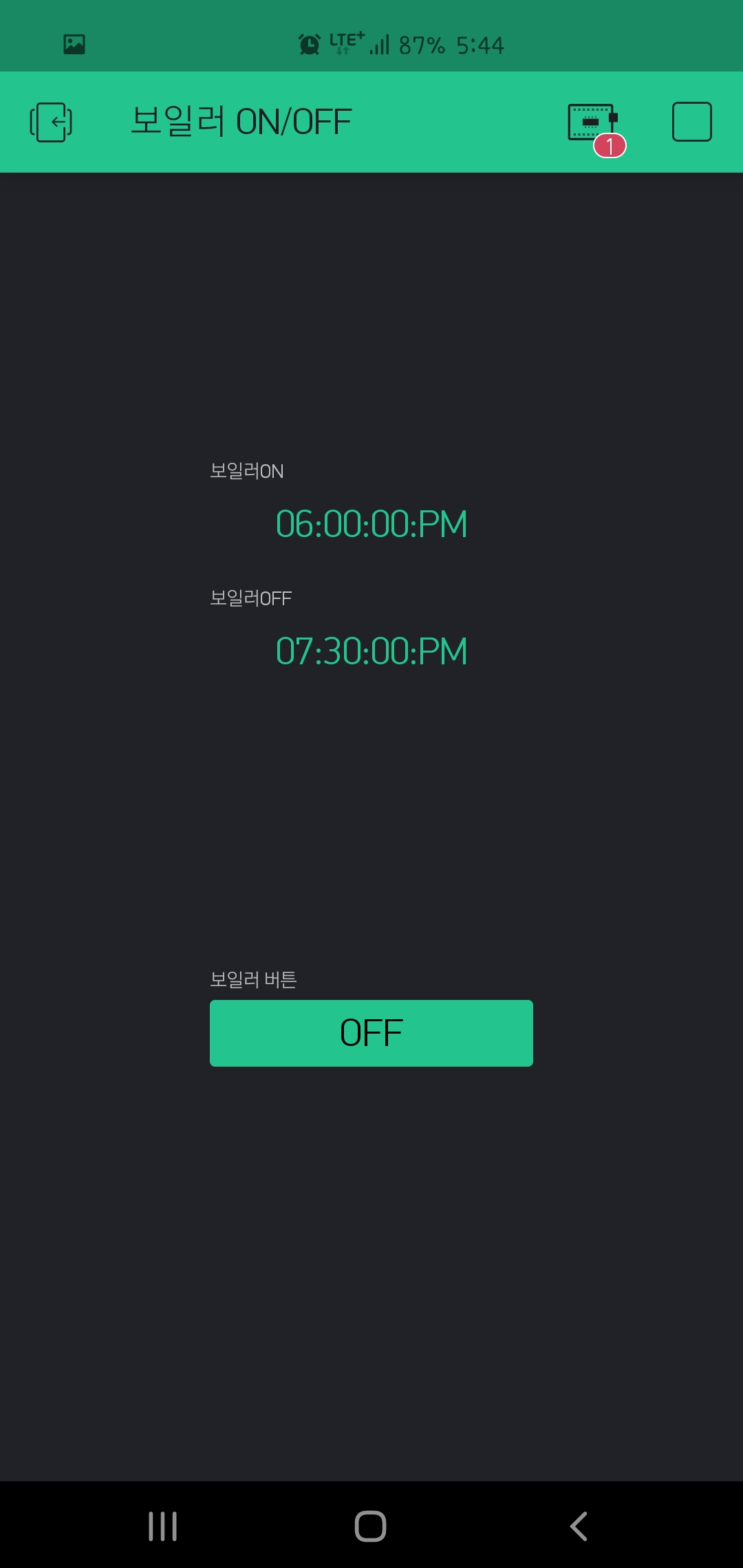
(※위 사진에 보드 모양에 빨간 표시가 뜨면 기기랑 연결이 안되서 뜨는 표시입니다)
여기까지하시면 작동되는걸 확인할 수 있습니다. ✌️
설치하기

대략적인 설치위치를 잡고
케이스를 제작하여 설치했습니다.
기본 스크류의 길이가 짧아 연장시켰습니다.
정상작동되는걸 확인하실 수 있습니다 :D
+ 추가

스크류가 마음에 들지 않아 레진으로


적당한 길이의 스크류를 제작했습니다.
끝.
'하드웨어 제작' 카테고리의 다른 글
| 푸시락스위치로 LG정수기냉장고 물 연속으로 받기 (2) | 2020.12.06 |
|---|